Ubuntu 14.10(Utopic Unicorn)最小的服务器安装教程
本教程将介绍如何安装Ubuntu 14.10最小服务器。 本指南的目的是显示一个Ubuntu 14.10的基本安装,可以作为其他Ubuntu 14.10教程的基础,如何像完美的服务器教程一样。
要求
要安装此类系统,您将需要以下信息:
- Ubuntu 14.10服务器光盘,可从这里获得: http : //releases.ubuntu.com/releases/14.10/ubuntu-14.10-server-i386.iso (i386)或http://releases.ubuntu.com/releases/14.10/ ubuntu-14.10-server-amd64.iso (x86_64) 。
2.初步说明
在本教程中,我使用IP地址为192.168.0.100的主机名server1.example.com和网关192.168.0.1这些设置可能会有所不同,因此您必须在适当的时候更换它们。
3.基础系统
将您的Ubuntu安装光盘插入系统并从中启动。 选择你的语言:
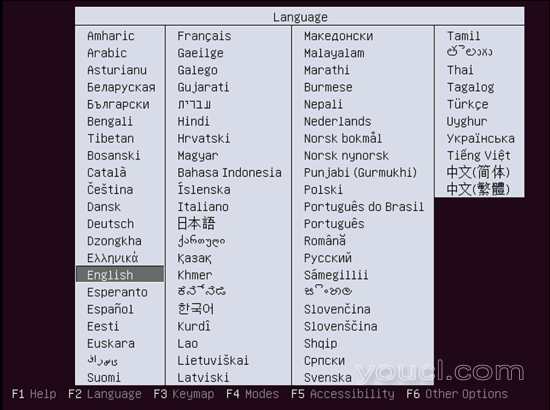
然后选择安装Ubuntu Server :
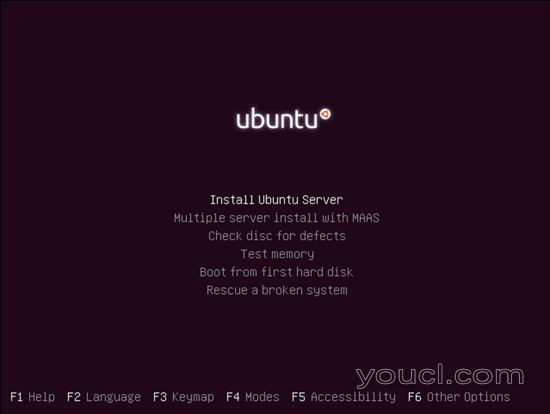
再次选择你的语言(?):
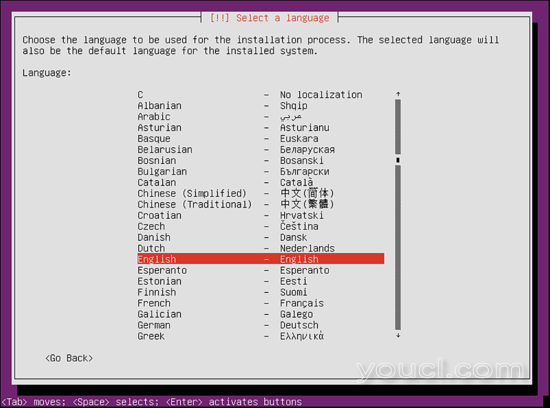
然后选择您的位置:
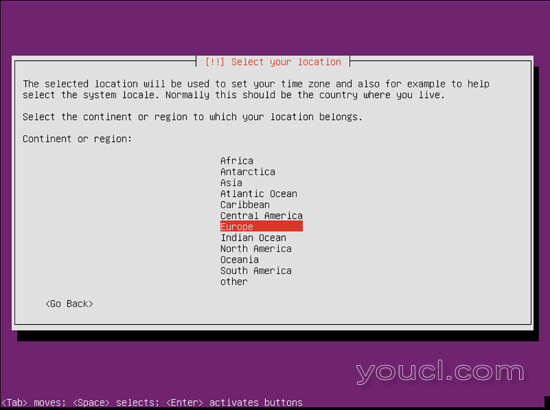
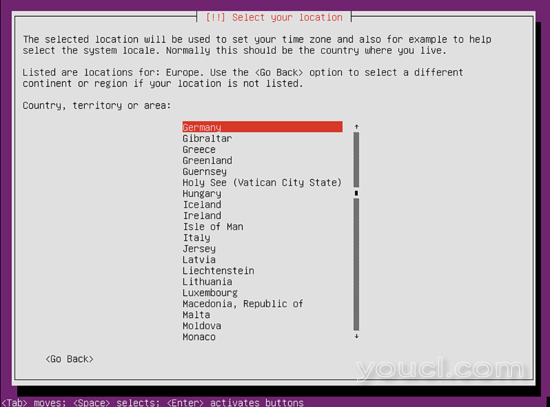
选择键盘布局(您将被要求按几个键,安装程序将尝试根据您按下的键检测您的键盘布局)在我的情况下,我更喜欢No和键盘布局作为英语US :
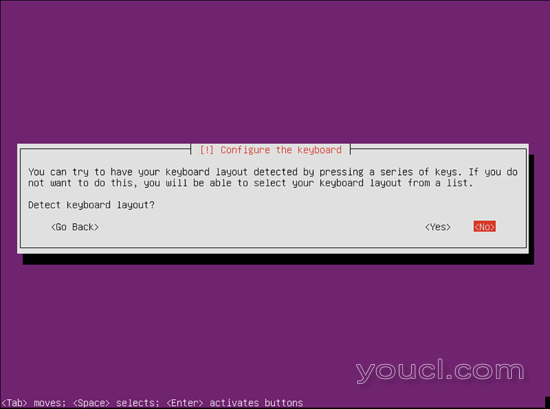
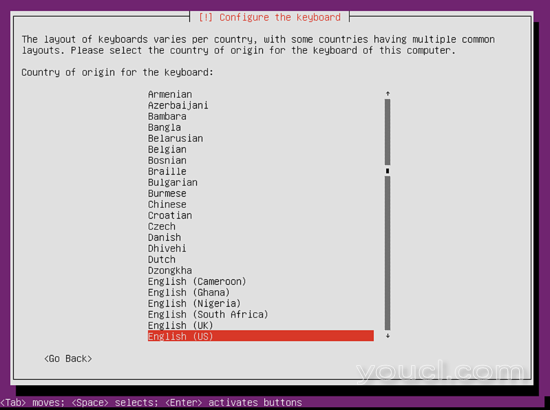
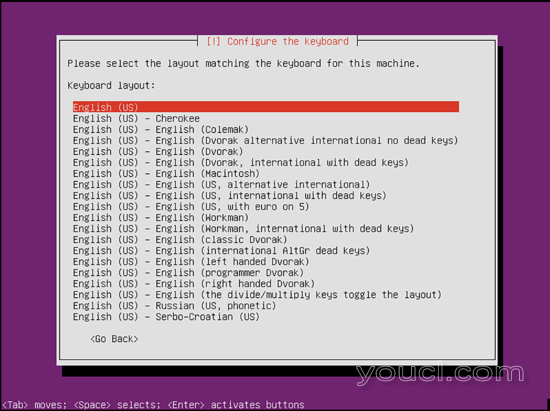
如果网络中有DHCP服务器,则安装程序将检查安装CD,硬件并使用DHCP配置网络:

输入主机名。 在这个例子中,我的系统叫做server1.example.com ,所以我输入server1.example.com :
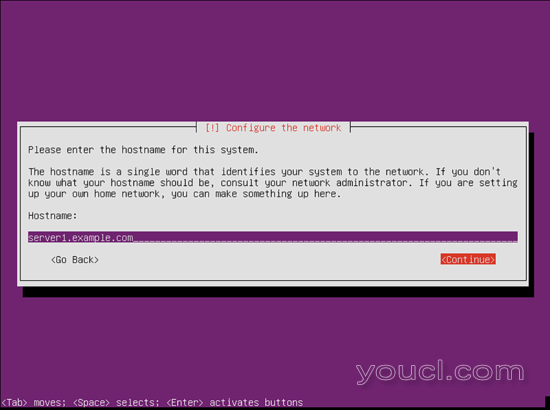
创建用户,例如具有用户名管理员的用户管理员 (不要使用用户名admin ,因为它是Ubuntu 14.10上的保留名称):
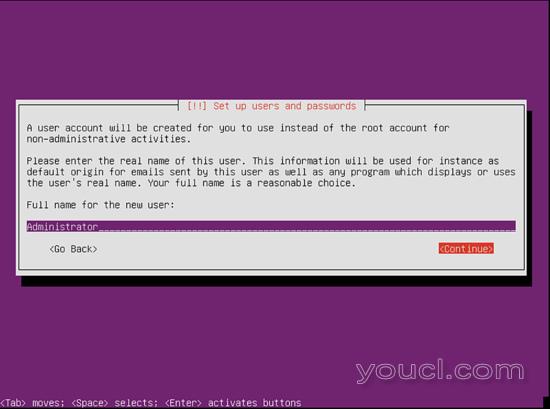
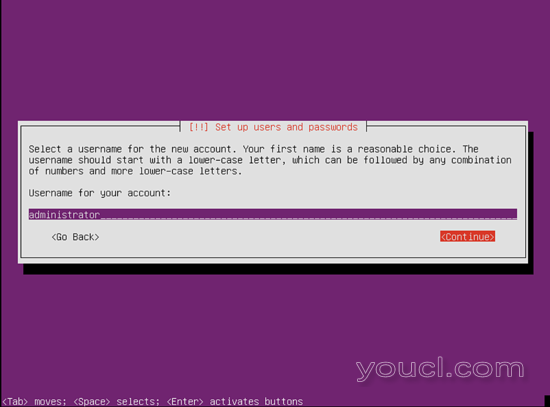
选择一个密码
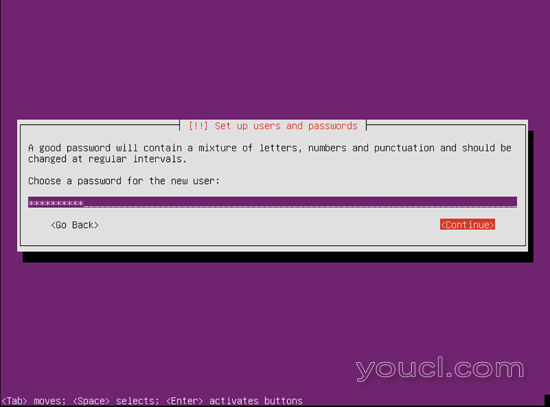
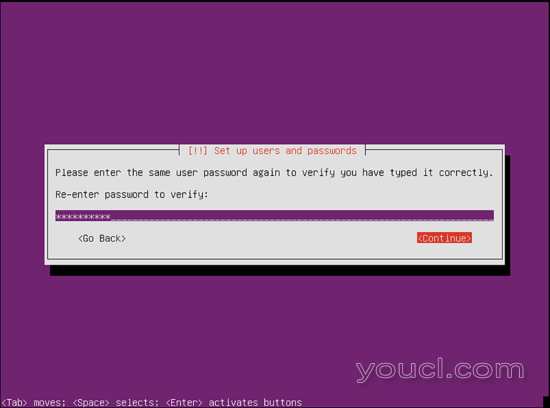
我不需要加密的私人目录,所以我选择不在这里:
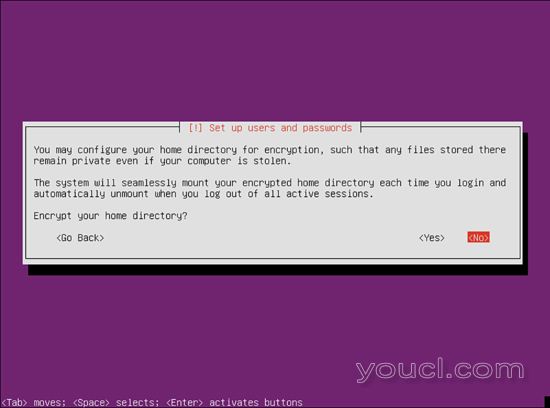
请检查安装程序是否正确检测到您的时区。 如果是,请选择是 ,否则否 :
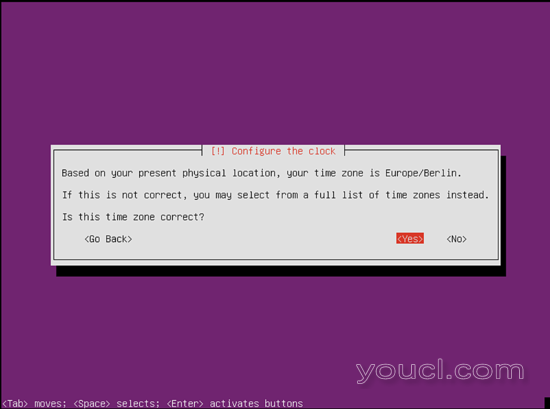
现在你必须分区你的硬盘。 为了简单起见,我选择引导 - 使用整个磁盘并设置LVM - 这将创建一个具有两个逻辑卷的卷组,一个用于/文件系统,另一个用于交换(当然,分区完全取决于您)你知道你在做什么,你也可以手动设置分区)。
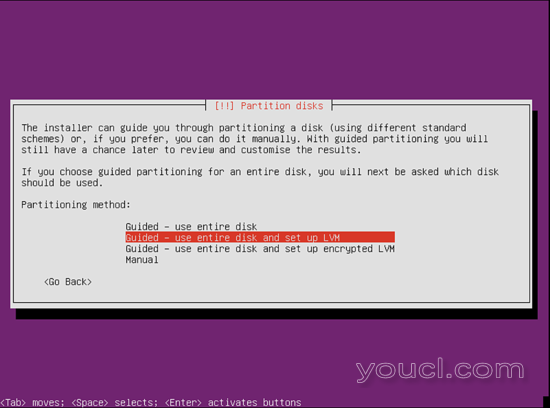
选择要分区的磁盘:
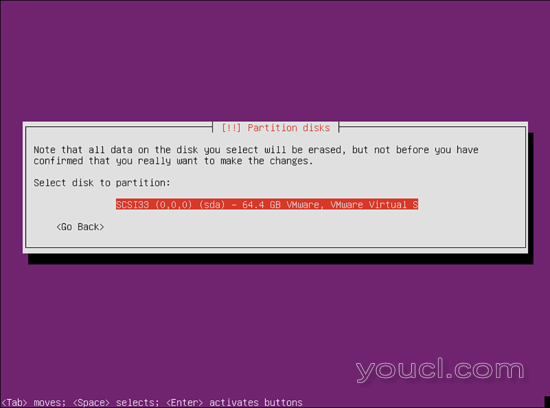
当您被要求写入更改到磁盘和配置LVM? ,选择是 :
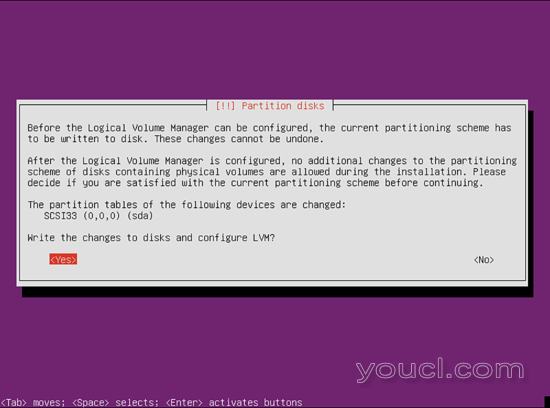
如果您选择了引导 - 使用整个磁盘并设置LVM ,则分区器将创建一个使用所有磁盘空间的大卷组。 您现在可以指定/和swap的逻辑卷应该使用多少磁盘空间。 留下一些未使用的空间是有意义的,以便以后可以扩展现有的逻辑卷或创建新的逻辑卷 - 这样可以提供更多的灵活性。
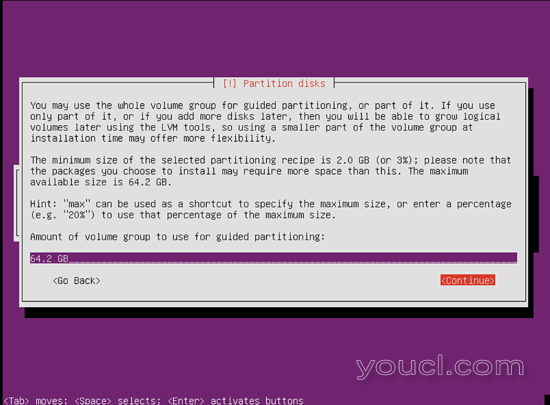
完成后,当您询问写入更改到磁盘时,请点击是 :
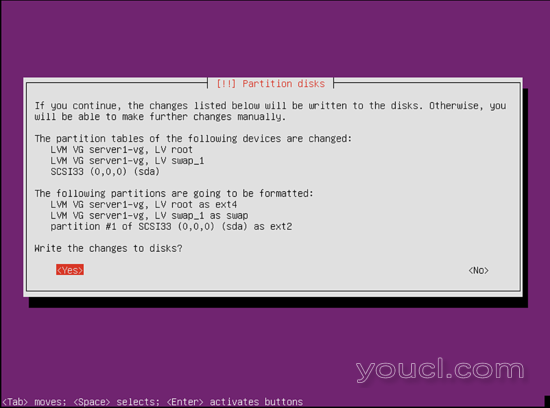
之后,您的新分区正在创建和格式化。
现在基础系统正在安装:
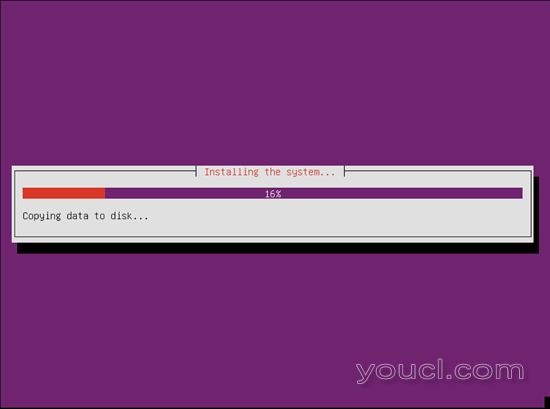
接下来,配置管理器apt。 将HTTP代理线留空,除非您使用代理服务器连接到Internet:
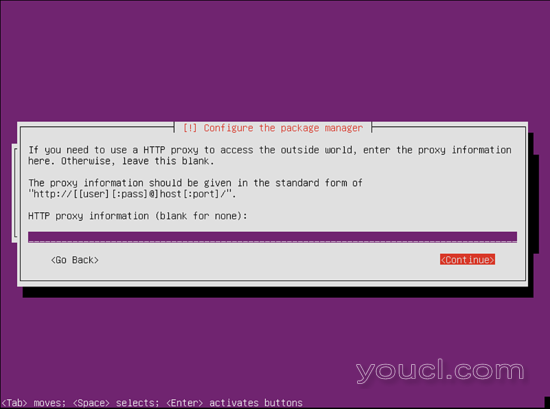
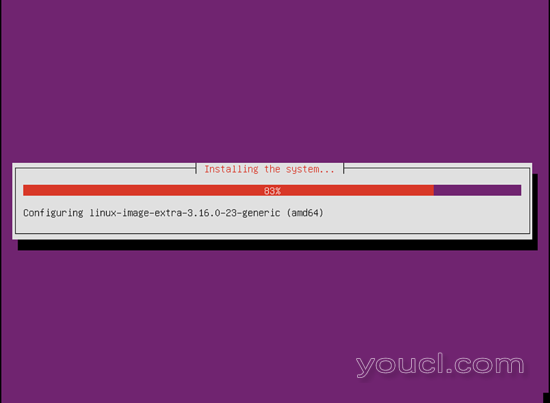
我喜欢自动更新我的服务器,因此我自动选择安装安全更新 。 当然,这取决于你在这里选择的:
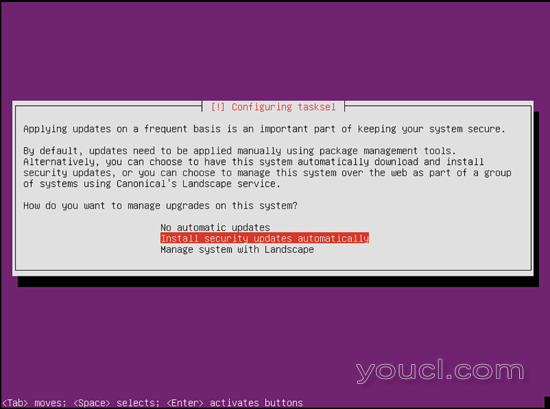
我在这里选择的唯一项目是OpenSSH服务器 ,以便在安装完成后,我可以使用SSH客户端(如PuTTY)立即连接到系统:
安装继续:
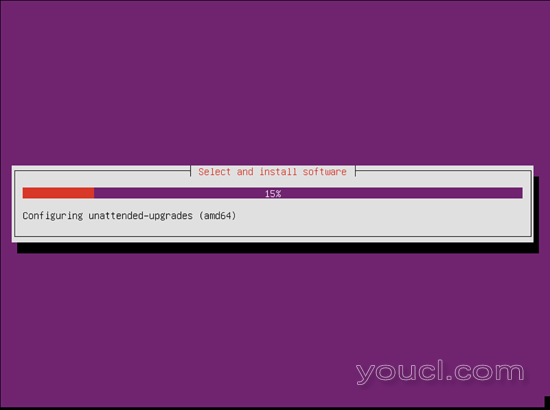
询问时选择是否 将GRUB引导加载程序安装到主引导记录? :
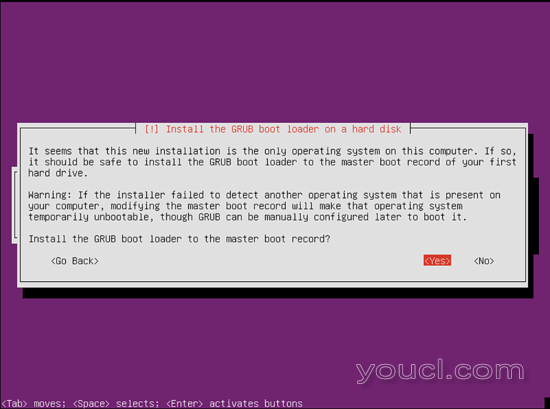
基础系统安装现已完成。 从CD驱动器中卸下安装光盘,然后按“继续 ”重新启动系统:
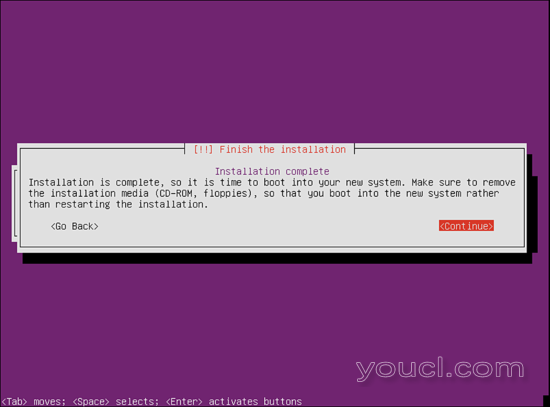
注意:如果在登录之后出现“shell启动单元user@1000.service” 错误 ,那么您在当前的Ubuntu版本中遇到此错误 。 此消息不重要,您的服务器将正常运行,所以不要担心,您可以继续进行服务器设置。
进入下一步...
4.获得root权限
重新启动后,您可以使用先前创建的用户名(例如管理员 )登录。 因为我们必须使用root权限运行本教程的所有步骤,所以我们可以使用字符串sudo在本教程中添加所有命令,也可以通过键入来成为root
sudo -s
(您也可以通过运行启用根登录
sudo passwd root
并给根密码。 然后,您可以直接以root身份登录,但由于各种原因,Ubuntu的开发人员和社区对此感到沮丧。 请参阅https://help.ubuntu.com/community/RootSudo 。)
5.安装SSH服务器(可选)
如果在上述系统安装期间没有选择安装OpenSSH服务器,则可以立即执行:
apt-get install ssh openssh-server
从现在开始,您可以使用SSH客户端(如PuTTY) ,并从工作站连接到Ubuntu 14.10服务器。
6.安装基于shell的编辑器(可选)
就个人而言,我将使用vi作为我的文本编辑器,但大多数与老式vi语言不相似的用户可能更喜欢nano。 因此,我将安装两个编辑。 默认的vi程序在Ubuntu和Debian上有一些奇怪的行为; 要解决这个问题,我们安装vim-nox :
apt-get install nano vim-nox
7.配置网络
由于Ubuntu安装程序已将系统配置为通过DHCP获取其网络设置,因此,由于服务器应具有静态IP地址,因此我们必须进行更改。 编辑/ etc / network / interfaces并根据您的需要进行调整(在本示例中,我将使用IP地址192.168.0.100和DNS服务器8.8.4.4,8.8.8.8从Ubuntu 12.04开始,您无法编辑/ etc / resolv .conf直接,但是必须在你的网络配置中指定你的Nameservers
man resolvconf
更多细节):
nano /etc/network/interfaces
# This file describes the network interfaces available on your system
# and how to activate them. For more information, see interfaces(5).
# The loopback network interface
auto lo
iface lo inet loopback
# The primary network interface
auto eth0
iface eth0 inet static
address 192.168.0.100
netmask 255.255.255.0
network 192.168.0.0
broadcast 192.168.0.255
gateway 192.168.0.1
dns-nameservers 8.8.8.8 8.8.8.4.4
然后重新启动您的网络:
service networking restart
然后编辑/ etc / hosts 。 看起来像这样:
vi /etc/hosts
127.0.0.1 localhost 192.168.0.100 server1.example.com server1 # The following lines are desirable for IPv6 capable hosts ::1 ip6-localhost ip6-loopback fe00::0 ip6-localnet ff00::0 ip6-mcastprefix ff02::1 ip6-allnodes ff02::2 ip6-allrouters
现在我们将更改我们机器的主机名如下:
echo server1.example.com > /etc/hostname
service hostname start
之后运行
hostname
hostname -f
两者都应该显示server1.example.com 。
恭喜! 现在我们有基本的Ubuntu 14.10服务器设置,为我们的其他教程提供了坚实的基础。
8链接
Ubuntu: http : //www.ubuntu.com/








